学会 IDEA 的这个功能,阅读源码简直太简单了!!!
来源:cnblogs.com/deng-cc/p/6927447.html
来源:cnblogs.com/deng-cc/p/6927447.html
这次利用了IDEA的diagram,结果一目了然,也是好用到炸裂,就此分享。
在你想查看的类的标签页内,点击右键,选择 Diagrams,其中有 show 和 show ... Popup,只是前者新建在标签页内,后者以浮窗的形式展示:
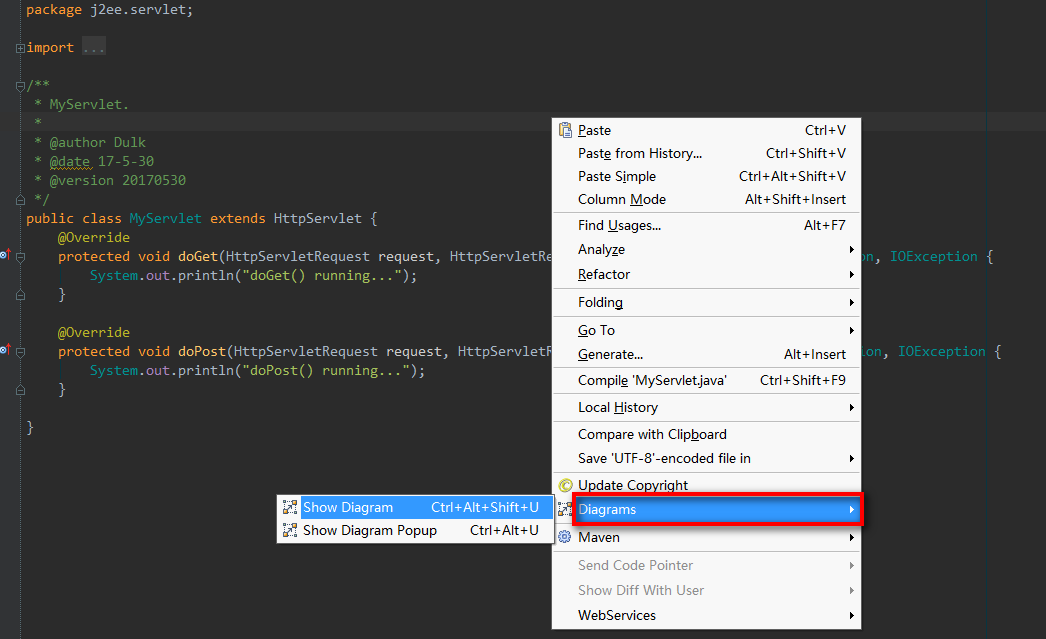
实际上,你也可以从左边的项目目录树中,对你想查看的类点击右键,同样选择Diagrams,效果是一样的:搜索公众号互联网架构师复“2T”,送你一份惊喜礼包。
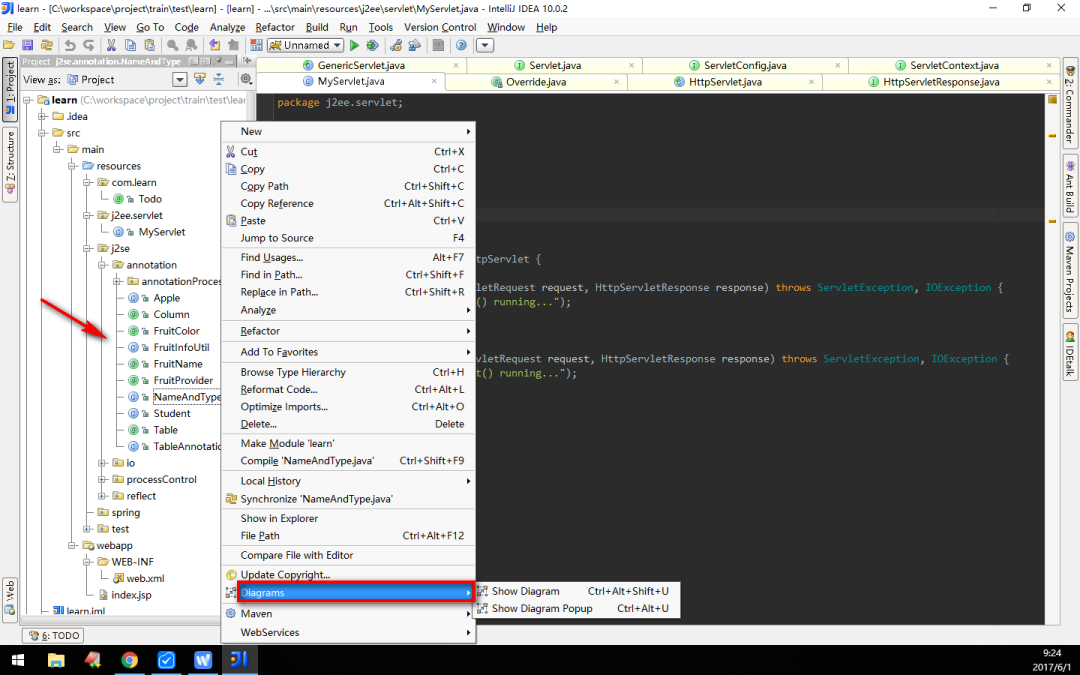
然后你就会得到如下图所示的继承关系图形,以自定义的Servlet为例:
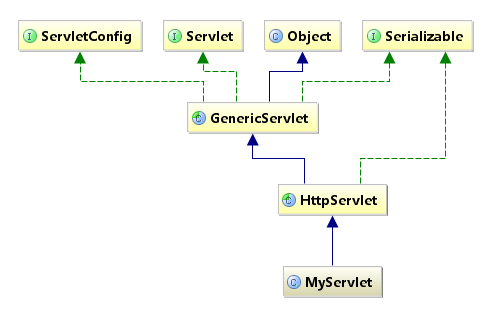
显而易见的是:
2、优化继承链图形,想我所想
得到的继承关系图形,有些并不是我们想去了解的,比如上图的Object和Serializable,我们只想关心Servlet重要的那几个继承关系,怎么办?
简单,删掉。点击选择你想要删除的类,然后直接使用键盘上的delete键就行了。清理其他类的关系后图形如下:
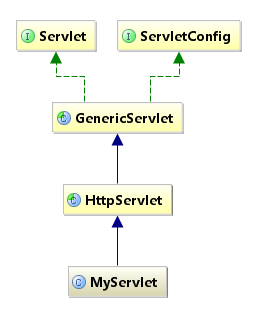
2.2 展示类的详细信息
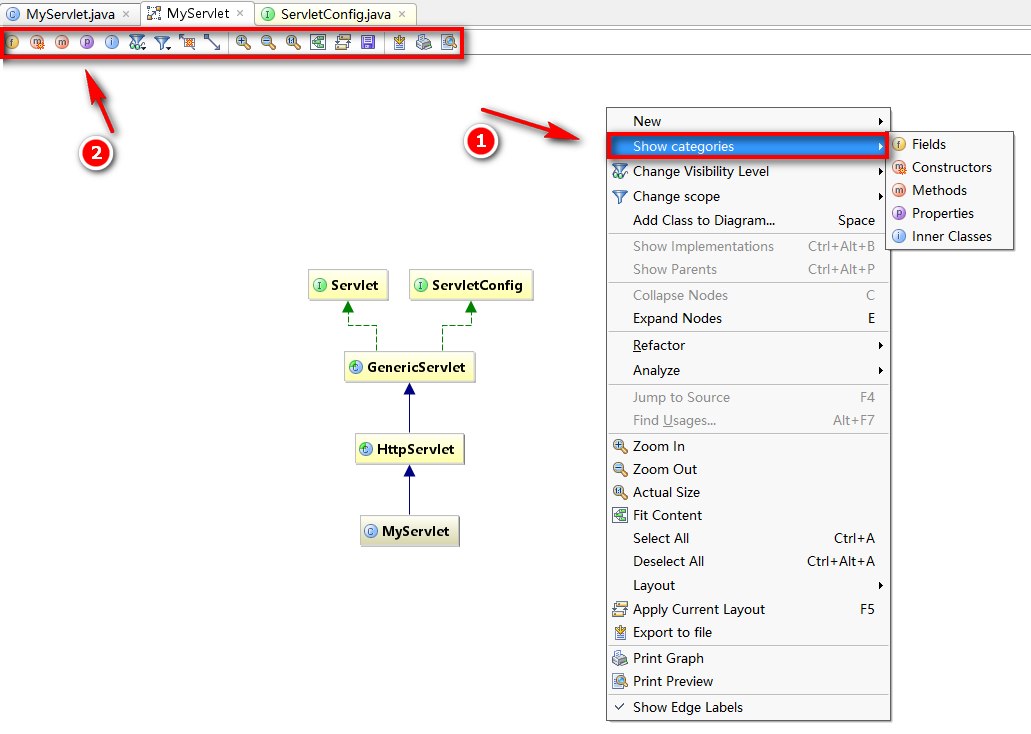
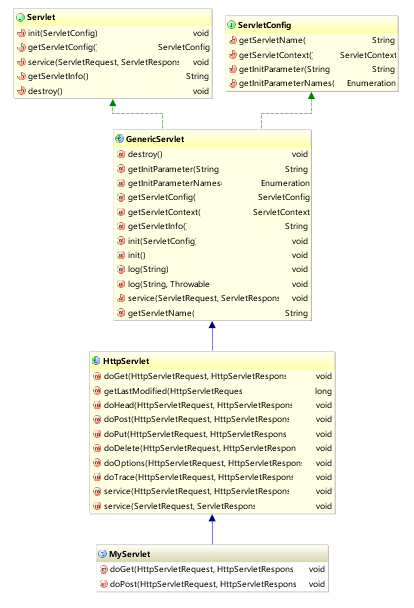
什么,方法里你还想筛选,比如说想看protected权限及以上范围的?简单,右键选择 Change Visibility Level,根据需要调整即可。
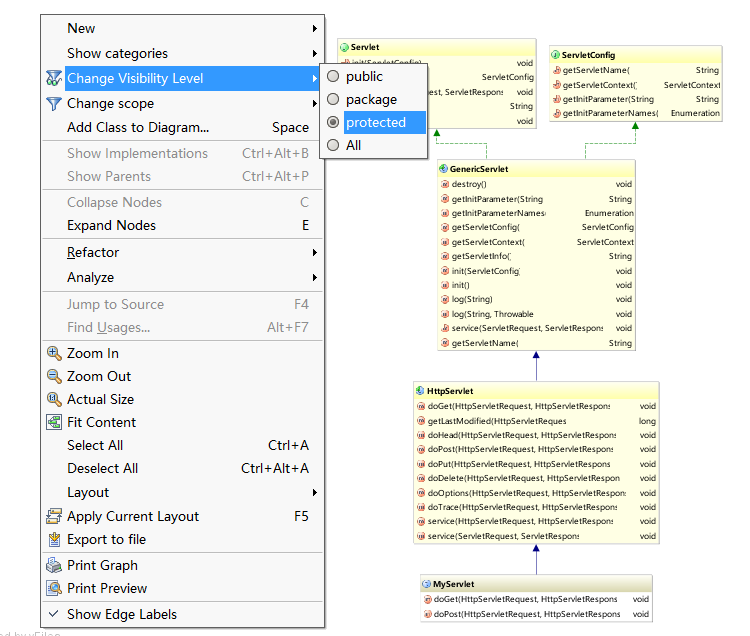
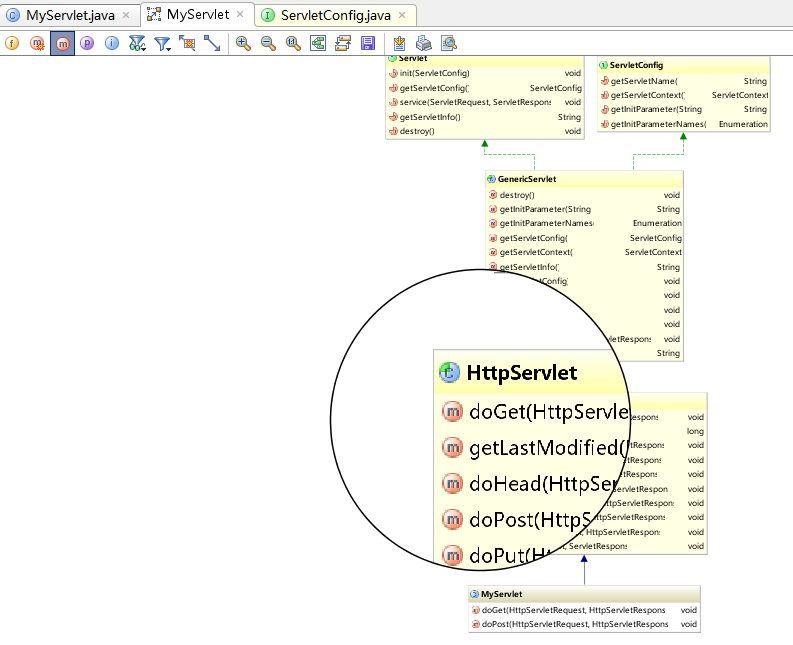
2.3 加入其他类到关系中来
当我们还需要查看其他类和当前类是否有继承上的关系的时候,我们可以选择加其加入到当前的继承关系图形中来。学习资料:Java进阶视频资源
在页面点击右键,选择 Add Class to Diagram,然后输入你想加入的类就可以了:
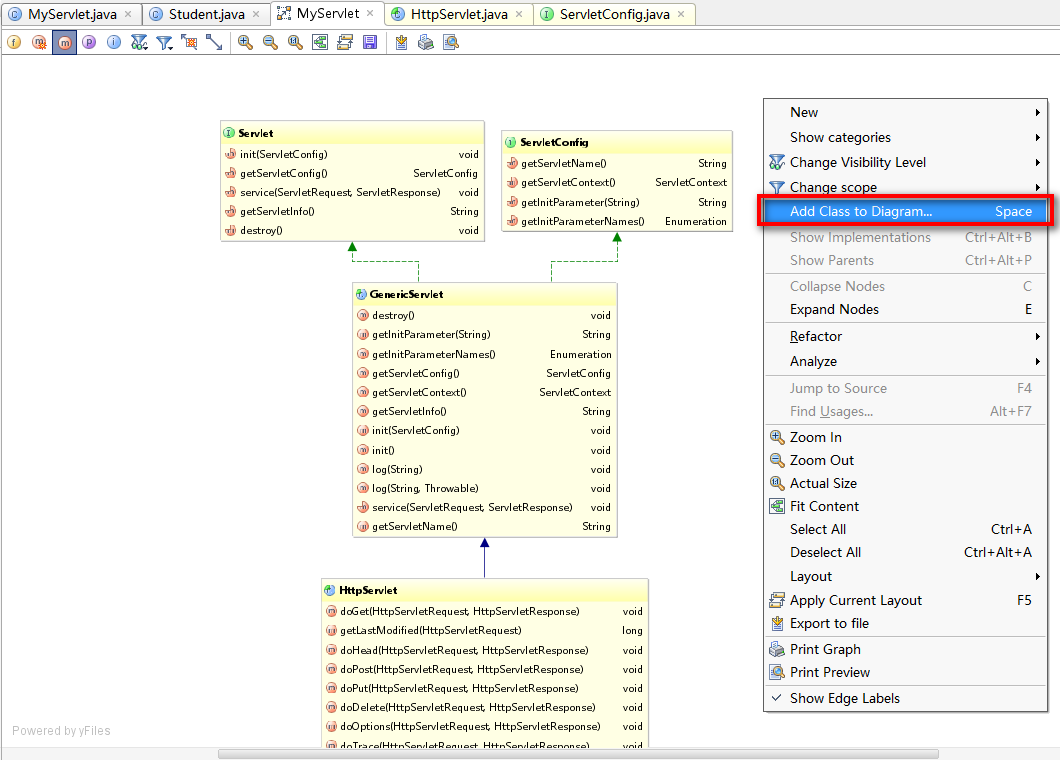
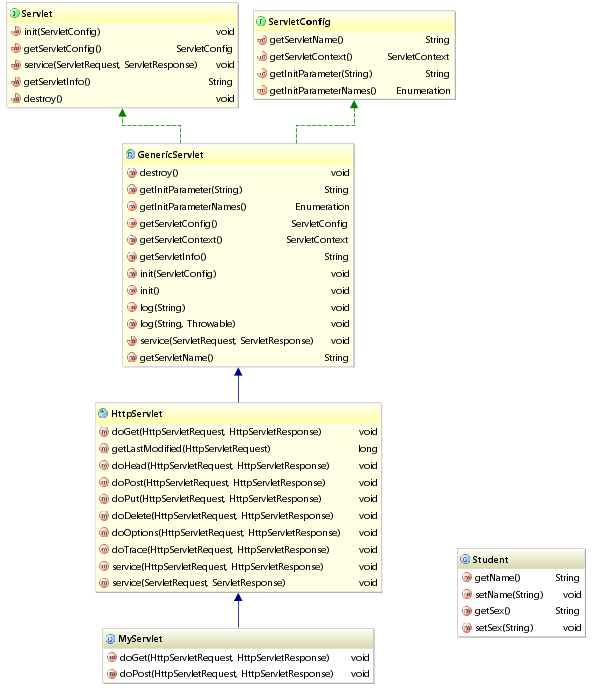
2.4 查看具体代码
双击某个类后,你就可以在其下的方法列表中游走,对于你想查看的方法,选中后点击右键,选择 Jump to Source:
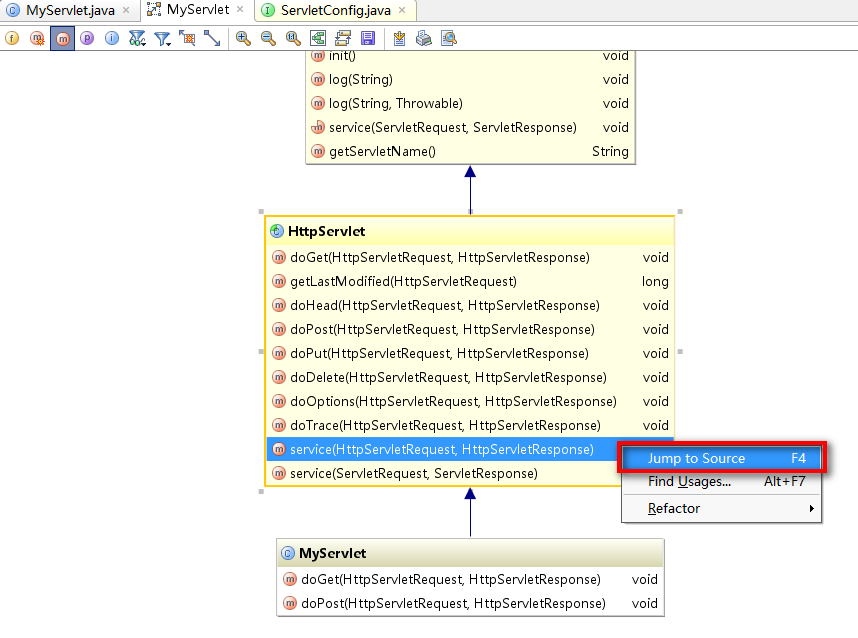
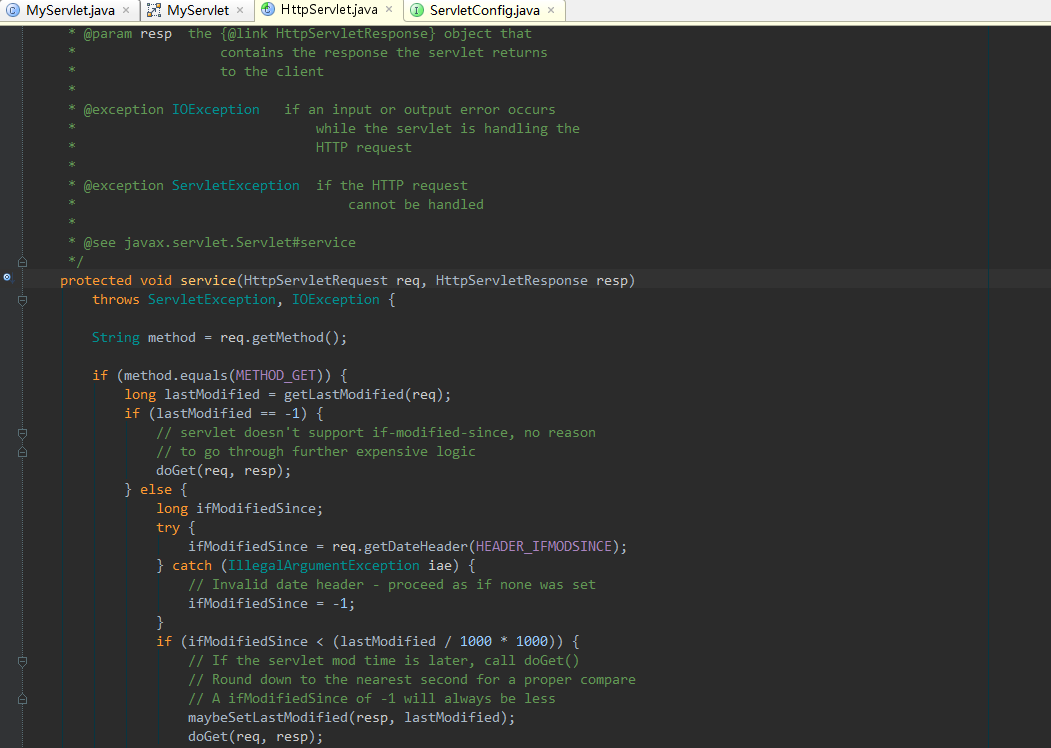
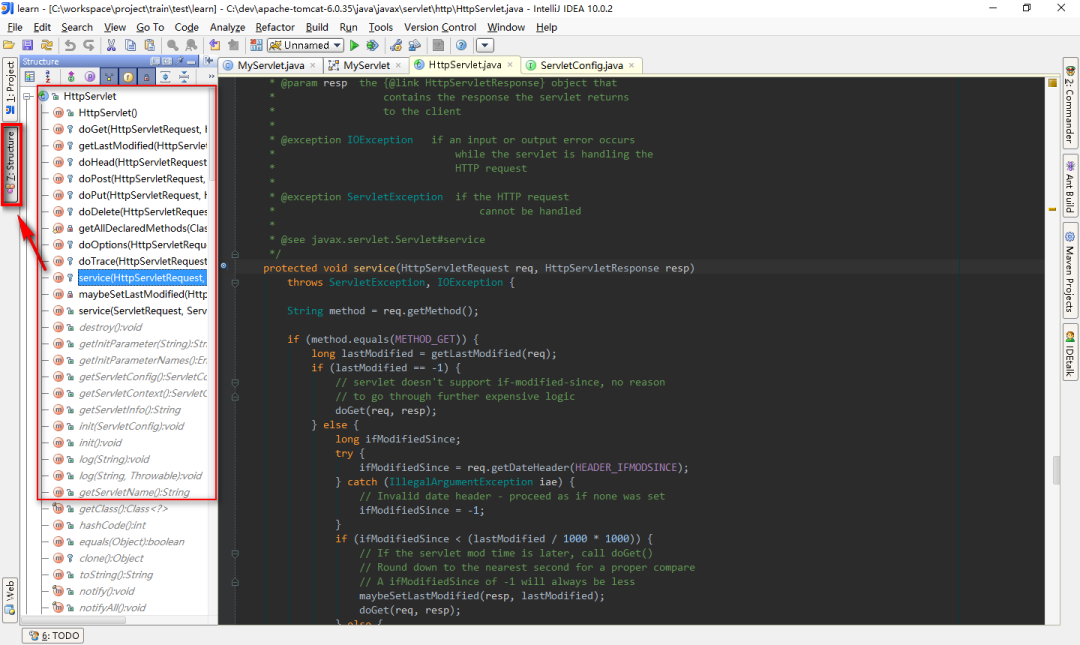
选择左侧栏的structure之后,如上图左侧会展示该类中的所有方法,点击哪个方法,页面内容就会跳转到该方法部分去。
3、最后
感谢您的阅读,也欢迎您发表关于这篇文章的任何建议,关注我,技术不迷茫!小编到你上高速。
正文结束
1.不认命,从10年流水线工人,到谷歌上班的程序媛,一位湖南妹子的励志故事
5.37岁程序员被裁,120天没找到工作,无奈去小公司,结果懵了...

